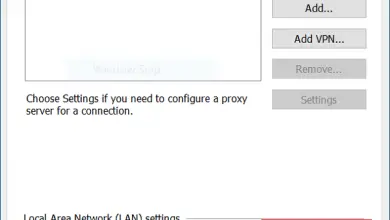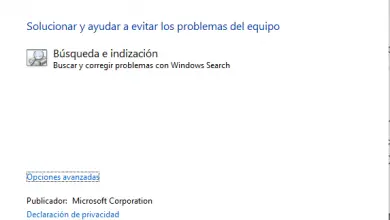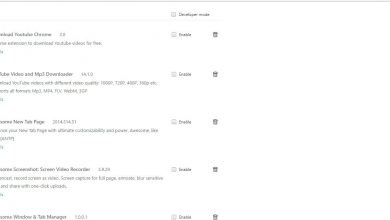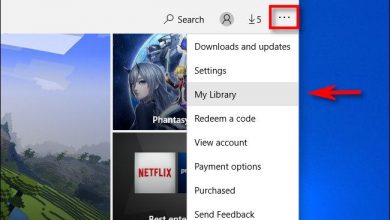So löschen Sie Ihren YouTube-Verlauf automatisch

Google kann jetzt ein Tool anbieten, das Ihren YouTube-Verlauf automatisch löscht. Standardmäßig werden Ihre Daten für immer gespeichert, können jedoch alle 3 bis 18 Monate von den Servern von Google gelöscht werden.
Wenn Sie mehr über die meistgenutzte Streaming-Plattform der Welt erfahren möchten, werfen Sie einen Blick auf diesen Artikel, in dem wir es Ihnen sagen Was tun, damit YouTube-Videos nacheinander wiederholt werden? . Klicken Sie einfach und Sie werden alle Informationen lesen, die wir für Sie haben.
Sie können ähnliche Einstellungen zum automatischen Löschen verwenden, die für Ihren Standortverlauf verfügbar sind. Sowie Ihre "Web- und Anwendungshistorie". Dabei geht es nicht nur um Datenschutzeinstellungen, für die Sie Ihren Verlauf regelmäßig löschen können, sondern bedeutet, dass Google diesen gelöschten YouTube-Verlauf nicht verwenden kann, um Ihre Videoempfehlungen zu personalisieren.
Deinen YouTube-Verlauf automatisch löschen

Sie können das automatische Löschen Ihres YouTube-Verlaufs direkt von Ihrem Smartphone oder Ihrem Tablet aus konfigurieren. Dies ist praktisch, da über 50 % des gesamten YouTube-Publikums diese Plattform über die mobilen Apps des Videodienstes nutzen.
Um zu beginnen, müssen Sie die „YouTube“-App auf Ihrem Gerät öffnen. Wenn Sie es nicht auf dem Startbildschirm oder in der App-Schublade finden, können iPhone- und iPad-Benutzer die Spotlight-Suche von Apple verwenden, um die App zu finden. Und Android-Nutzer können die Google-Suchleiste verwenden.
Sie müssen die mobile YouTube-App auswählen. Als nächstes müssen Sie auf Ihren Konto-Avatar in der oberen rechten Ecke der App tippen. Nun müssen Sie zum Ende der Liste scrollen und die Option "Einstellungen" auswählen. Sie müssen die Einstellungen in der mobilen YouTube-App auswählen und zum Abschnitt "Verlauf und Datenschutz" scrollen. Dort wählen Sie die Option „Alle Aktivitäten verwalten“.
Sie sollten bereits auf der Verlaufsseite sein. Tippen Sie dazu auf "Automatisch löschen" direkt über der Liste der zuvor angesehenen YouTube-Videos.
Wenn Sie keinen Verlauf speichern möchten, können Sie in Ihrem aktivierten Verlauf auf die Option "Einstellungen ändern" tippen, um zu verhindern, dass YouTube einen Verlauf der von Ihnen angesehenen Videos und von Ihnen durchgeführten Suchen speichert.
Wählen Sie nun aus, wie lange Sie Ihren Verlauf standardmäßig aufbewahren möchten. Ihr Verlauf wird nur gelöscht, wenn Sie dies manuell tun. Sie können diese Einstellung jedoch ändern, damit YouTube sie automatisch aus Ihrem 18-monatigen oder dreimonatigen Verlauf entfernt. Nachdem Sie die Option ausgewählt haben, müssen Sie auf die Schaltfläche „Weiter“ klicken.
Ebenso müssen Sie auswählen, wie lange Sie den Verlauf in der mobilen App aufbewahren möchten, und dann die Option Weiter auswählen. Auf der Seite "Aktivitäten des YouTube-Verlaufs" wird erläutert, was Ihre Entscheidung bedeutet. Ebenso werden mehrere Beispiele für den Videoverlauf aufgelistet, die automatisch gelöscht werden.
Sie sollten Ihre Auswahl in der mobilen YouTube-App lesen. Drücken Sie dazu auf "Bestätigen", um die automatische Verlaufskonfiguration zu speichern.
Wie lösche ich deinen Aktivitätsverlauf bei Google automatisch?

Um Ihren Verlauf automatisch von Ihrem Desktop- oder mobilen Browser zu löschen, müssen Sie die YouTube-Verlaufswebsite aufrufen. Sie stellen sicher, dass Sie in dem mit Ihrem YouTube-Konto verknüpften Google-Konto angemeldet sind.
Sie können auch auf die Website "Meine Google-Aktivitäten" gehen und manuell zum Abschnitt "Verlauf" navigieren. Wenn Sie direkt zur Website des YouTube-Verlaufs gegangen sind, sollten Sie die nächsten beiden Schritte überspringen. Nun müssen Sie den Anweisungen folgen, wenn Sie die Website "Meine Aktivitäten" von Google besucht haben.
Sie müssen auf die Option „Aktivitätssteuerung“ klicken, die Sie im Navigationsmenü auf der linken Seite der Seite finden. Es ist ratsam, auf das Hamburger-Menüsymbol in der oberen linken Ecke zu klicken, damit Sie das Seitenmenü erweitern können, wenn es ausgeblendet ist.
Sie müssen zum Block "Verlauf" scrollen und die Option "Aktivität verwalten" auswählen. Wenn Sie den Verlauf nicht speichern möchten, können Sie die Option "Verlauf" deaktivieren, um zu verhindern, dass YouTube den Verlauf speichert, oder deaktivieren Sie einfach die Option "YouTube-Videos einschließen, die Sie ansehen" oder "Ihre Suchen auf YouTube einschließen". Dies sind Optionen, mit denen Sie verhindern können, dass YouTube den Suchverlauf überhaupt speichert.
Endphase
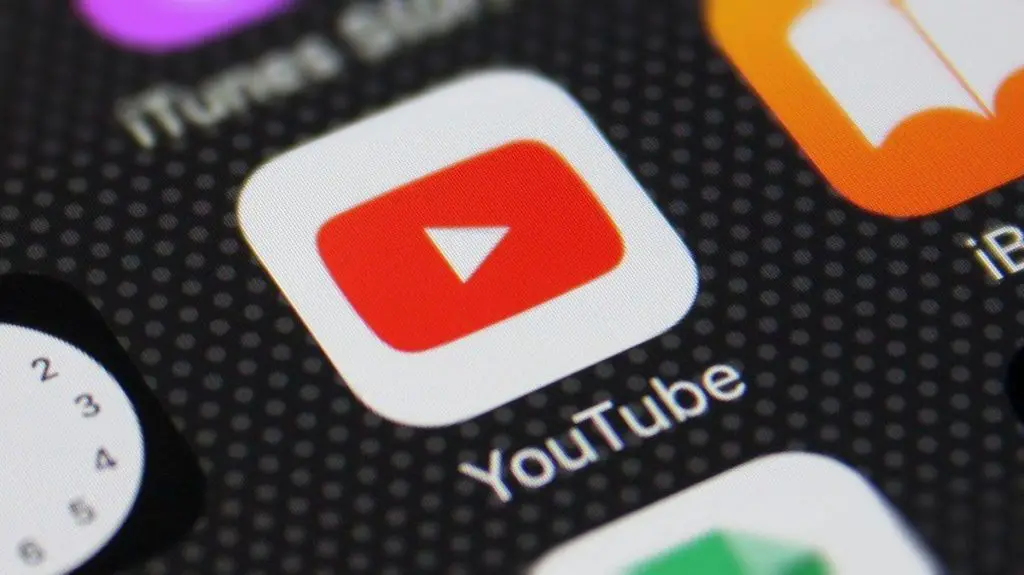
Auf der YouTube-Verlaufsseite müssen Sie auf „Automatisch löschen“ klicken. Welches ist in der Box, die anzeigt, wie oft historische Daten gelöscht werden.
Sie können auswählen, wie lange Ihr YouTube-Verlauf gespeichert wird. Standardmäßig wird Ihr Verlauf nur gelöscht, wenn Sie dies manuell tun. Sie können diese Einstellung ändern, damit YouTube den Verlauf, der älter als 18 Monate oder drei Monate ist, automatisch löscht.
Nachdem Sie die Option ausgewählt haben, müssen Sie auf die Schaltfläche „Weiter“ klicken. Dort werden Sie aufgefordert, Ihre Auswahl zu bestätigen. YouTube kann Ihnen auch Beispiele für einige der Videos bereitstellen, die aus Ihrem Verlauf gelöscht werden.
Sie müssen auf die Schaltfläche "Bestätigen" klicken, um die automatischen Einstellungen für den YouTube-Verlauf zu speichern. Dann wäre es schön, wenn YouTube eine Option hinzufügen könnte, um die Dauer anzupassen, bevor der Verlauf automatisch gelöscht oder ein Tageslimit hinzugefügt wird.
In der Zwischenzeit können Sie jederzeit zur Verlaufsseite zurückkehren und Ihren Verlauf manuell löschen.